Cách tạo nhãn, thư mục trong Gmail sắp xếp, phân loại thư dễ dàng
Sau một thời gian sử dụng, số lượng thư trong Gmail của bạn ngày càng nhiều làm bạn khó quản lý các thư đã nhận. Bài viết này mình sẽ hướng dẫn các bạn cách tạo thư mục nhãn trong Gmail để sắp xếp, phân loại thư dễ dàng hơn.
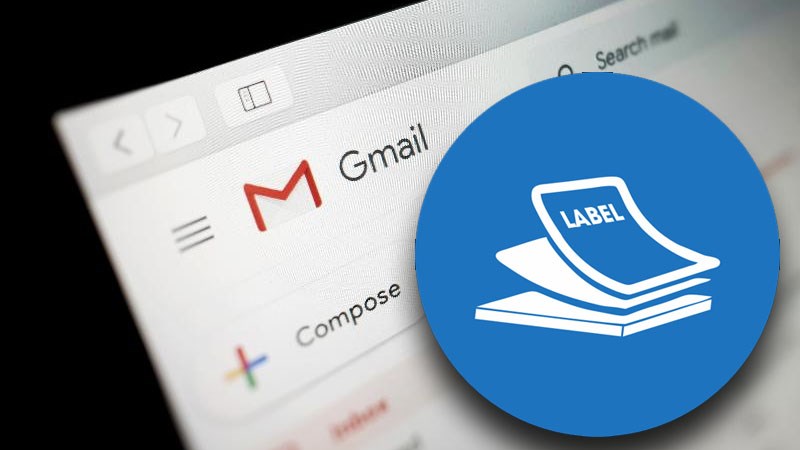
I. Lợi ích việc tạo thư mục Gmail
- Quản lý email và làm việc hiệu quả.
- Dễ dàng lưu trữ, tìm kiếm thư khi cần.
II. Cách tạo nhãn trong Gmail
1. Hướng dẫn nhanh
Mở Gmail trên máy tính > Vào Danh sách mở rộng > Nhấn vào Tạo nhãn mới > Nhập tên nhãn mới bạn muốn đặt > Nhấn Tạo.
2. Hướng dẫn chi tiết cách tạo thư mục nhãn trong Gmail
Bước 1: Mở Gmail trên máy tính, bạn hãy nhấn vào Danh sách mở rộng ở danh mục bên trái màn hình.
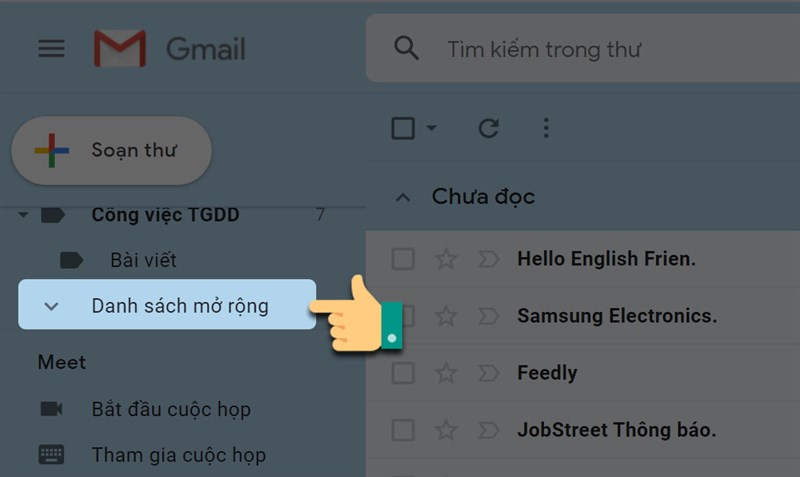
Bước 2: Sau đó, kéo xuống cuối cùng và nhấn vào Tạo nhãn mới.
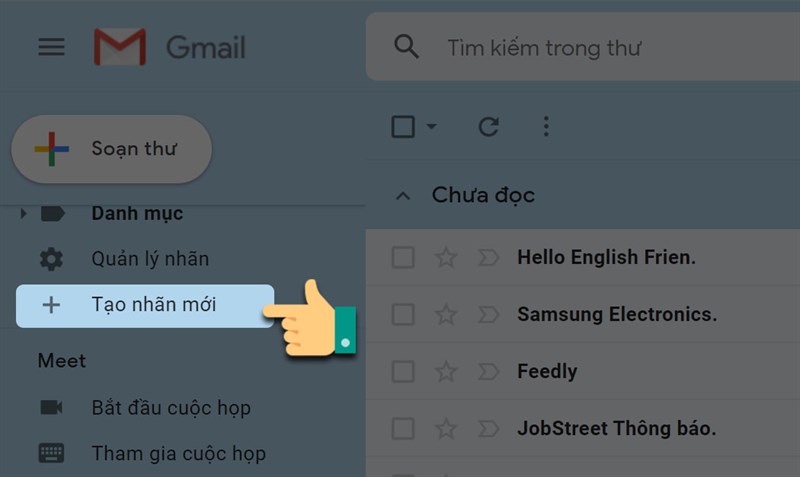
Bước 3: Nhập tên nhãn mới bạn muốn đặt > Nhấn Tạo.
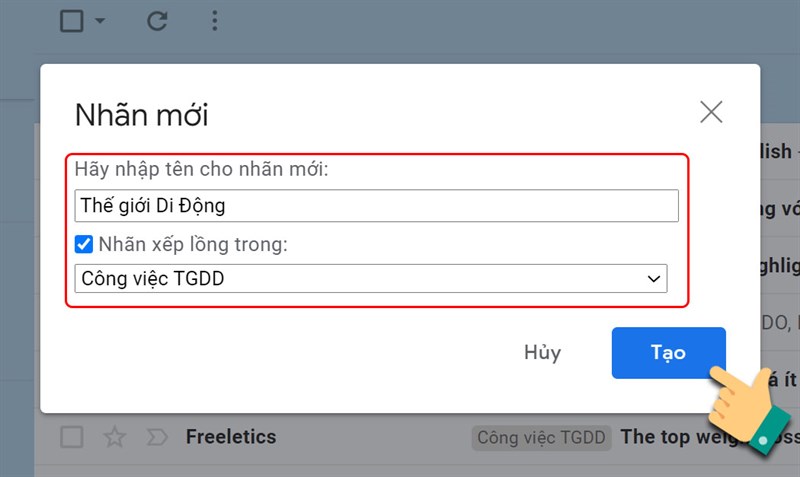
Thông báo nhãn được tạo thành công.
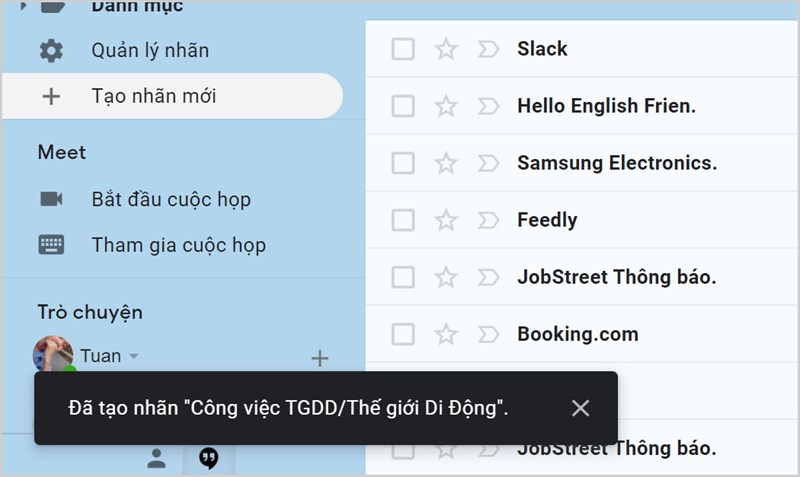
Bước 4: Thư mục nhãn mới đã được tạo, bạn có thể thực hiện mọi thao tác với thư mục này như: di chuyển thư,…
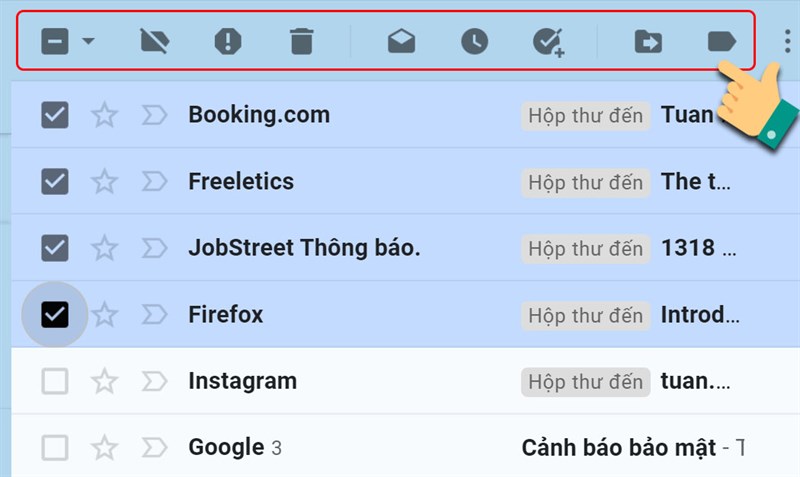
III. Cách phân loại, sắp xếp thư trong Gmail vào thư mục mới
1. Hướng dẫn nhanh
Hộp thư đến > Chọn thư muốn phân loại > Nhấn vào biểu tượng nhãn > Chọn nhãn muốn sử dụng > Nhấn vào Áp dụng.
Thêm các thư mục con bằng cách di chuyển chuột tới thư mục đó > Nhấn vào biểu tượng 3 chấm > Chọn thêm nhãn phụ.
Để xóa nhãn, bạn hãy bạn hãy di chuyển chuột tới thư mục đó > Nhấn vào biểu tượng 3 chấm > Xóa nhãn.
2. Hướng dẫn chi tiết cách phân loại, sắp xếp thư trong Gmail vào thư mục mới
Bước 1: Mở Gmail trên máy tính và chọn mục Hộp thư đến.
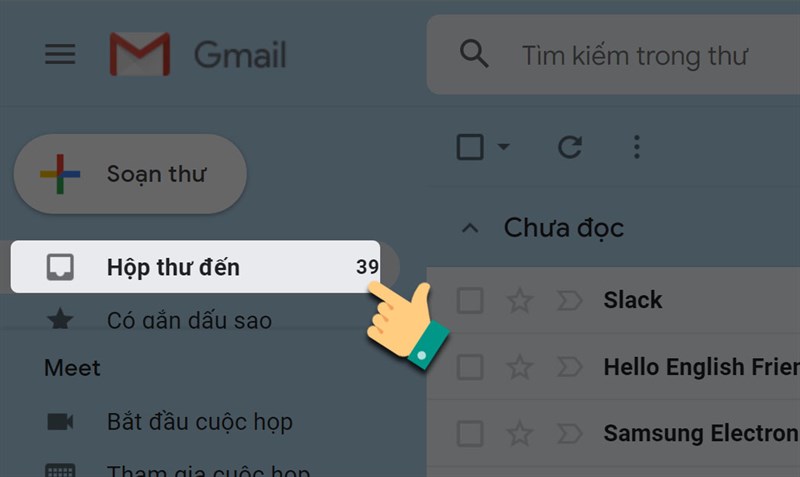
Bước 2: Chọn thư bạn muốn phân loại, sắp xếp.
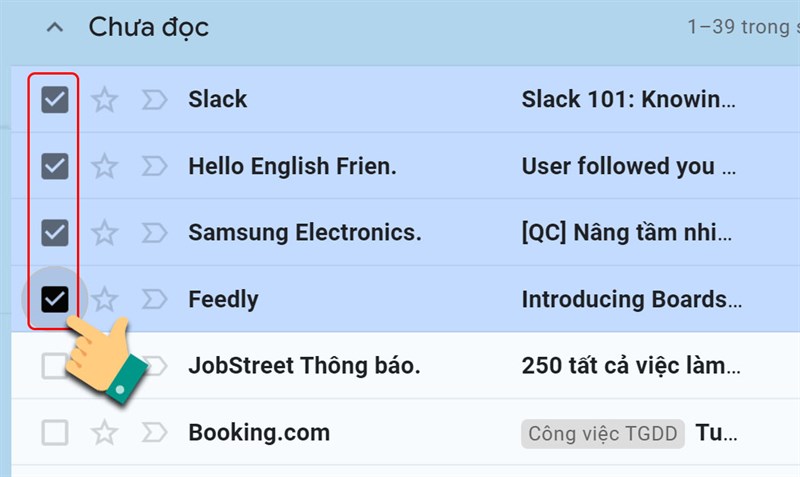
Bước 3: Sau đó, nhấn vào biểu tượng Nhãn ở dưới thanh tìm kiếm > Chọn nhãn muốn sử dụng > Nhấn vào Áp dụng để di chuyển thư vào mục nhãn đã chọn.
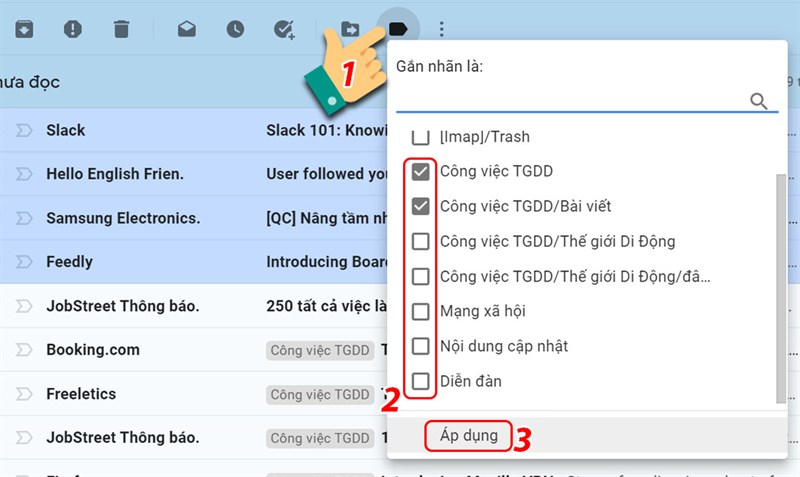
Bước 4: Sau khi thư thay đổi vị trí sẽ đính kèm tên nhãn vào như hình.
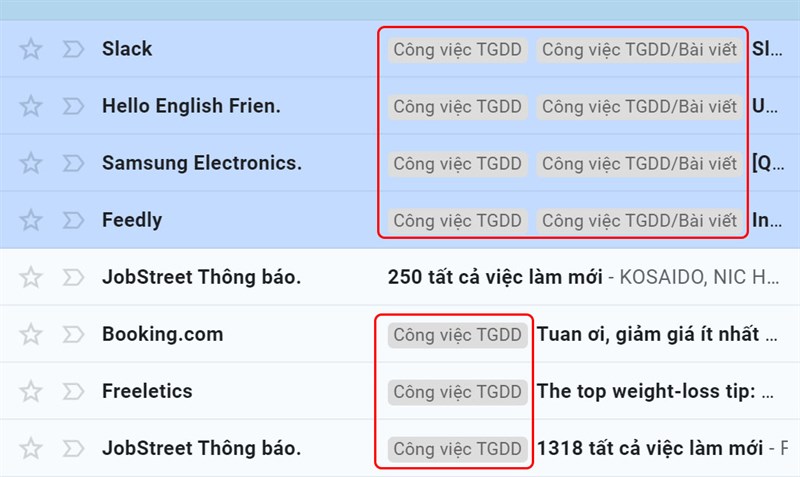
Bước 5: Để thêm các thư mục con, bạn hãy di chuyển chuột tới thư mục đó > Nhấn vào biểu tượng 3 chấm.
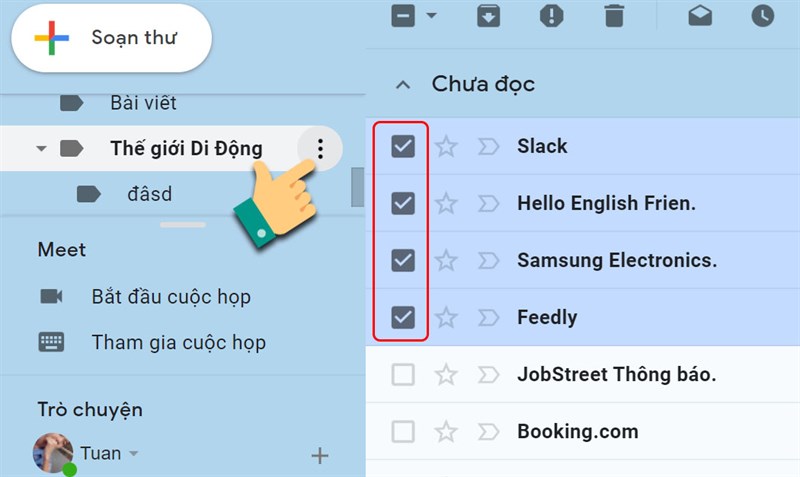
Sau đó, chọn Thêm nhãn phụ.
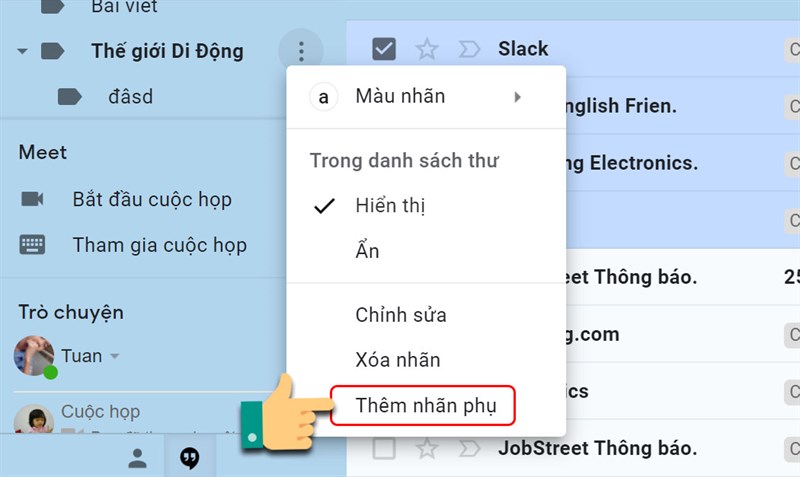
Nhập tên nhãn mới và chọn Tạo.
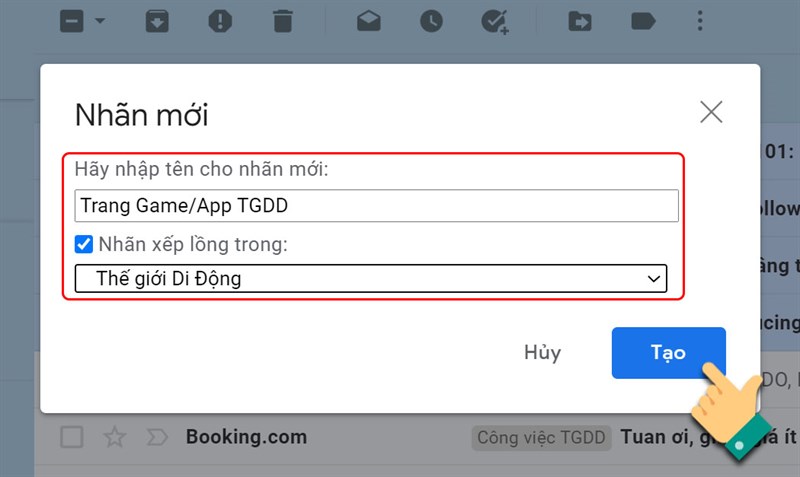
Bước 6: Nếu muốn xóa nhãn, bạn hãy bạn hãy di chuyển chuột tới thư mục đó > Nhấn vào biểu tượng 3 chấm > Nhấn Xóa nhãn.
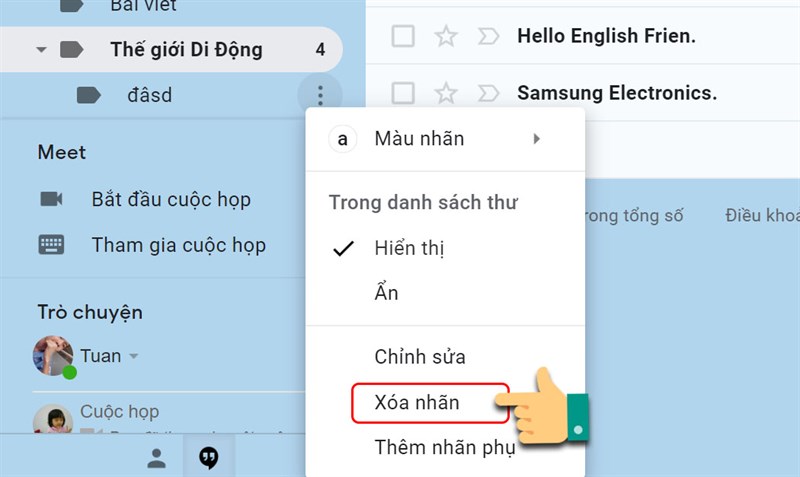
Trên đây là bài viết hướng dẫn bạn cách tạo thư mục nhãn trong Gmail sắp xếp, phân loại thư chỉ với vài bước đơn giản. Hy vọng bài viết này sẽ có ích cho bạn. Chúc các bạn thành công!
- Share CrocoBlock key trọn đời Download Crocoblock Free
- Cung cấp tài khoản nghe nhạc đỉnh cao Tidal Hifi – chất lượng âm thanh Master cho anh em mê nhạc.
- Cách xem ảnh ẩn trên facebook dù đã bị chặn, hủy kết bạn
- Download Metal Gear Solid V: Ground Zeroes Việt Hóa – Khí Phách
- Hướng Dẫn 4 Cách Hẹn Giờ Tắt Máy Tính Win 10 Đơn Giản
- 100 Bài hướng dẫn hay nhất về hiệu ứng chữ trên Photoshop
- Hướng dẫn cách chặn Fleeceware để tránh mất tiền trên Android Thủ thuật
Bài viết cùng chủ đề:
-
Hỏi đáp: ăn chay ăn trứng gà công nghiệp có được không
-
Sửa lỗi mã hóa ký tự bị hỏng, bị lỗi trên Word 2019, 2016, 2013, 2010
-
10 Chuyện Tâm linh có thật – Nơi thế giới vô hình huyền bí
-
100+ Hình nền, ảnh Anime nữ cute girl, dễ thương máy tính, điện thoại
-
Hướng dẫn xử lý lỗi iphone 6 plus không nhận vân tay
-
Perfect Money là gì? Hướng dẫn sử dụng PM mới nhất 05/10/2021
-
Làm Sim Sinh Viên,Chuyển đổi gói cước Viettel,Vinaphone,Mobile tại simredep.vn
-
Bí quyết bắt Pokemon không cần di chuyển
-
Những phim có cảnh sex trần trụi bị cấm phát hành trên thế giới
-
Mạch đếm sản phẩm dùng cảm biến hồng ngoại – Học Điện Tử
-
6 Mẹo dân gian chữa rướn ở trẻ sơ sinh khi ngủ tự nhiên an toàn
-
Sao kê tài khoản ngân hàng ACB-những điều cần biết
-
Acer Iconia B1-723 – Chính hãng | Thegioididong.com
-
Cách khắc phục lỗi Voz không vào được bạn không nên bỏ qua
-
Tắt mở màn hình iPhone cực nhanh, không cần phím cứng – Fptshop.com.vn
-
[SỰ THẬT] Review bột cần tây mật ong Motree có tốt không?















